EditPlus设置保存后不生成备份文件的方法步骤
Editplus是一款功能丰富的文本编辑器,和记事本有着类似的功能作用,可以完成所有想要的文本编辑功能。那么EditPlus怎么设置保存后不生成备份文件?由于还有很多小伙伴不熟悉,本篇内容下面小编就给大家分享一下EditPlus设置的方法。
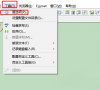
更新日期:2023-10-09
来源:纯净之家
editplus是一款出色的文本额编辑器,功能强大,当用户在使用editplus软件编辑文本文件时,有时需要将其打印下来,这时是可以设置打印机的默认字体,但是该怎么设置呢?接下来就给大家分享一下editplus设置打印机默认字体的方法吧。
方法步骤
1、打开editplus软件,并来到文本的编辑页面上。
2、在菜单栏中点击视图选项,将会弹出下拉选项卡,用户选择其中的打印字体选项。
3、接着会在右侧会拓展出相关的功能选项,用户选择设置打印字体选项。
4、进入到首选项窗口中,用户就可以看到展示出来的打印机可设置字体,用户按照需求来设置即可。
5、设置完成后,用户在窗口的底部按下应用和确定按钮就可以了。
6、用户还可以直接打开首选项窗口,将选项卡切换到字体选项卡上。
7、接着在右侧的位置选项中点击下拉箭头,弹出下拉框并选择打印机选项来进行设置即可。
EditPlus设置保存后不生成备份文件的方法步骤
Editplus是一款功能丰富的文本编辑器,和记事本有着类似的功能作用,可以完成所有想要的文本编辑功能。那么EditPlus怎么设置保存后不生成备份文件?由于还有很多小伙伴不熟悉,本篇内容下面小编就给大家分享一下EditPlus设置的方法。
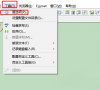
EditPlus如何取消自动备份文件功能?
Editplus是一款小巧但是功能十分强大的Windows文本编辑器,可以充分替代记事本,完成所有想要的文本编辑功能。如果想要取消EditPlus自动备份文件功能该怎么设置呢?下面小编就给大家详细介绍一下EditPlus取消自动备份方法,有需要的话可以试试哦。
